RunRedroidOnAndroidX86CN
Feb 7, 2022
Technology
这篇指南将详细讲述如何在Android-x86上运行redroid容器。
介绍
Redroid:
ReDroid (Remote anDroid) 是一种支持GPU加速的(容器中的Android)方案. 你可以在任意Linux主机(Docker, podman, k8s等)上使用。Redoird支持arm64及amd64架构,Redroid适用于云游, VMI(Virtual Mobile Infrstructure), 自动化测试及更多场景。
https://github.com/remote-android/redroid-doc#overview
Android-x86:
在PC上运行Android. 这个项目被用于将Android Open Source Project移植到x86平台上,项目前身为"patch hosting for android x86 support”.
https://www.android-x86.org/
编译 Android-x86
我们从pie(aosp9)分支作为起点:
# mkdir android-x86
# cd android-x86
# repo init -u git://git.osdn.net/gitroot/android-x86/manifest -b pie-x86
# repo sync --no-tags --no-clone-bundle -j18
或者,进一步指定其子版本(非master分支):
repo init -u git://git.osdn.net/gitroot/android-x86/manifest -b pie-x86 -m android-x86-9.0-r2.xml
repo sync --no-tags --no-clone-bundle
repo 大小为:
# du -hs android-x86/
79G android-x86/
# ls android-x86/
Android.bp bionic bootstrap.bash compatibility dalvik device frameworks kernel libnativehelper packages platform_testing sdk test
art bootable build cts development external hardware libcore Makefile pdk prebuilts system tools
对rootdir作修改,目的是为了启用binderfs:
# vim ./system/core/rootdir/init.rc
mount configfs none /config nodev noexec nosuid
chmod 0770 /config/sdcardfs
chown system package_info /config/sdcardfs
+ # Mount binderfs
+ mkdir /dev/binderfs
+ mount binder binder /dev/binderfs stats=global
+ chmod 0755 /dev/binderfs
+
+ # Mount fusectl
+ mount fusectl none /sys/fs/fuse/connections
+
+ symlink /dev/binderfs/binder /dev/binder
+ symlink /dev/binderfs/hwbinder /dev/hwbinder
+ symlink /dev/binderfs/vndbinder /dev/vndbinder
+
+ chmod 0666 /dev/binderfs/hwbinder
+ chmod 0666 /dev/binderfs/binder
+ chmod 0666 /dev/binderfs/vndbinder
使用以下命令编译出iso文件:
# . build/envsetup.sh; lunch android_x86_64-userdebug
# make iso_img TARGET_PRODUCT=android_x86_64 -j128
检查编译出的Iso文件:
# ls -l -h out/target/product/x86_64/android_x86_64.iso
-rw-r--r-- 1 root root 725M Feb 5 02:02 out/target/product/x86_64/android_x86_64.iso
自定义内核
自定义内核步骤如下(详细步骤见最后章节kernel configuration):
# cd kernel
# make android-x86_64_defconfig
# make menuconfig
##### After make customization
# cp arch/x86/configs/android-x86_64_defconfig arch/x86/configs/android-x86_64_defconfig.back
# cp .config arch/x86/configs/android-x86_64_defconfig
重新编译内核并生成iso文件:
# cd kernel
# make mrproper
# cd ..
# . build/envsetup.sh; lunch android_x86_64-userdebug
# rm $OUT/obj/kernel/arch/x86/boot/bzImage
# make iso_img TARGET_PRODUCT=android_x86_64 -j128
Android-x86 安装
在虚拟机中安装Android-x86:
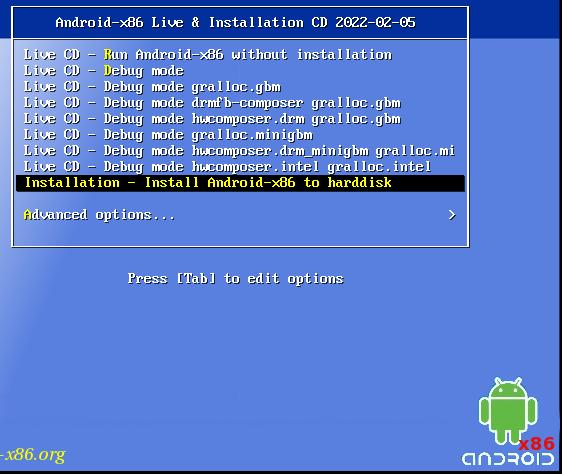
选择分区:
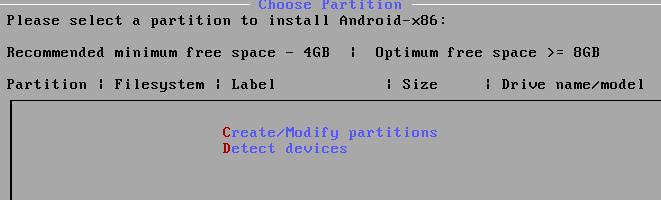
是否选择GPT:
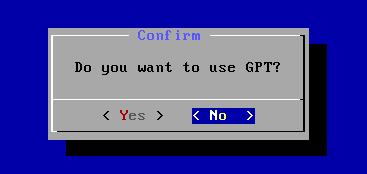
cfdisk:
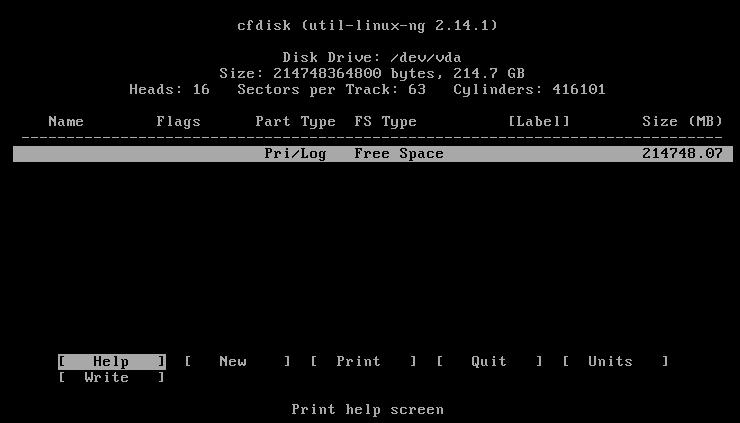
创建一个200GB大小的主分区:
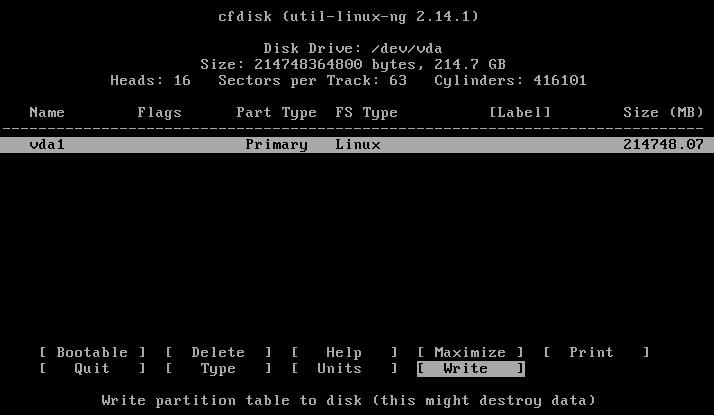
选择Write, Quit后,在安装界面中选择分区进行安装:
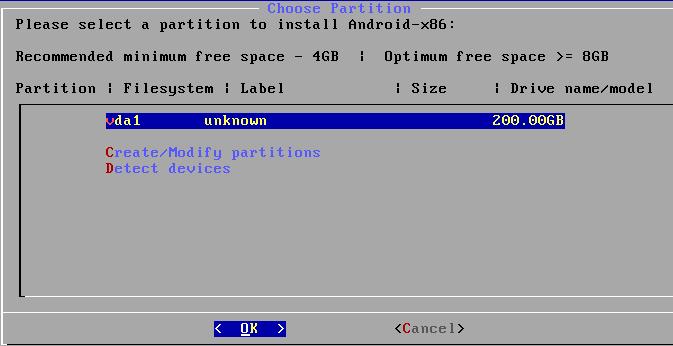
选择格式化为ext4格式:
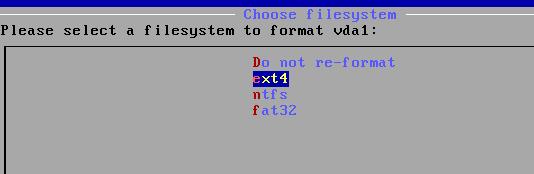
确认:
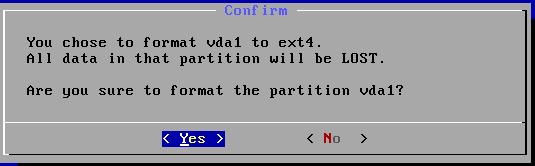
继续格式化:
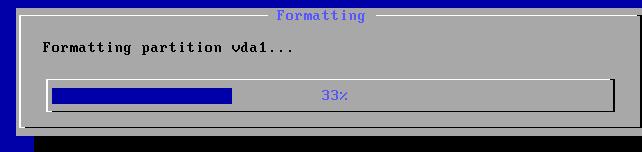
确认:
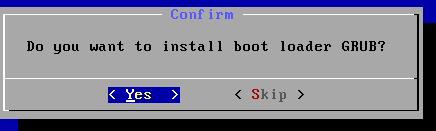
设置为可读/可写模式:

开始安装:
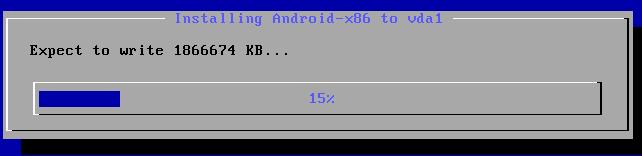
选择 Reboot, 完成安装:
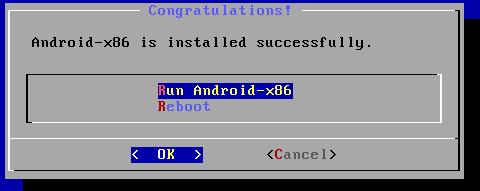
使能 docker
在Android-x86界面中,使能 wifi:
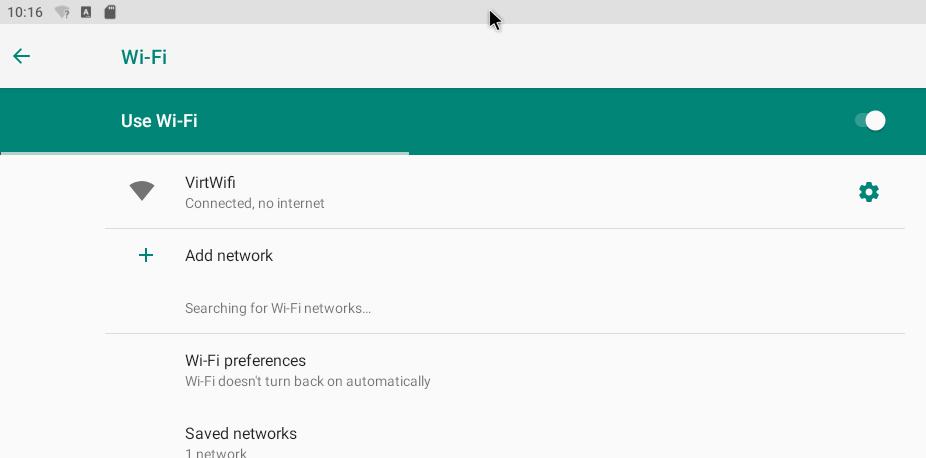
adb root and re-connect:
# adb connect 192.168.122.232
connected to 192.168.122.232:5555
# adb -s 192.168.122.232:5555 root
restarting adbd as root
# adb connect 192.168.122.232
connected to 192.168.122.232:5555
创建docker工作目录:
# adb shell
x86_64:/ # mkdir /data/var
x86_64:/ # mkdir /data/docker/
x86_64:/ #
从docker-ce官方网站下载docker-ce二进制包, 将其本地解压后通过adb push命令上传到对应目录:
# adb push ~/Code/docker/* /data/docker/
在adb shell命令行下准备dockerd工作环境:
mount -o remount,rw /
ln -s /data/docker/* /bin/
ip rule add pref 1 from all lookup main
ip rule add pref 2 from all lookup default
ip route add default via 192.168.122.1 dev wlan0
ip rule add from all lookup main pref 30000
echo "nameserver 223.5.5.5">/etc/resolv.conf
# mount cgroupfs
mount -t tmpfs -o uid=0,gid=0,mode=0755 cgroup /sys/fs/cgroup
cd /sys/fs/cgroup/
mkdir -p cpu cpu acct blkio memory devices pids
mount -n -t cgroup -o cpu cgroup cpu
mount -n -t cgroup -o cpuacct cgroup cpuacct
mount -n -t cgroup -o blkio cgroup blkio
mount -n -t cgroup -o memory cgroup memory
mount -n -t cgroup -o devices cgroup devices
mount -n -t cgroup -o pids cgroup pids
使用以下命令启动dockerd守护进程:
# dockerd --dns=223.5.5.5 --data-root=/data/var/ --ip=192.168.122.232 & >/data/dockerd-logfile 2>&1
# docker images
REPOSITORY TAG IMAGE ID CREATED SIZE
此时可以启动redroid容器实例:
# docker run -d --privileged -p 8888:5555 redroid/redroid:9.0.0-latest
# docker ps
CONTAINER ID IMAGE COMMAND CREATED STATUS PORTS NAMES
2efa5f6e987b redroid/redroid:9.0.0-latest "/init qemu=1 androi…" 5 seconds ago Up 4 seconds 192.168.122.232:8888->5555/tcp sweet_ishizaka
验证
adb connect并使用scrcpy命令验证redroid实例是否运行正常:
# adb connect 192.168.122.232:8888
# scrcpy --serial 192.168.122.232:8888
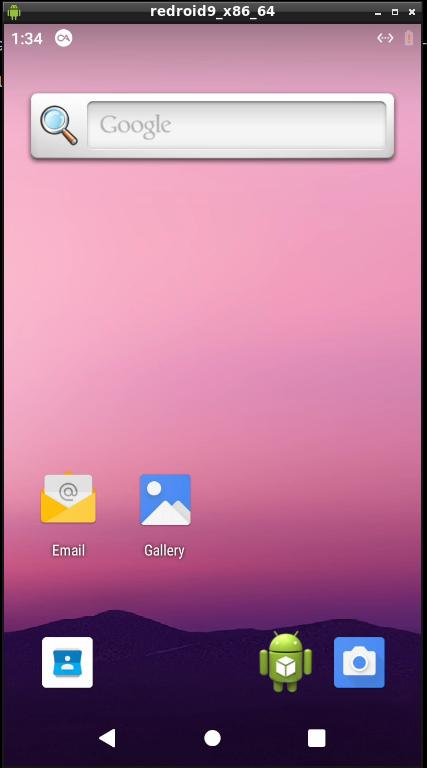
通过以下命令在redroid实例中安装apk:
$ adb -s 192.168.122.232:8888 install ~/apks/aaaaaaa.apk
内核配置
需追加的内核配置项(基于arch/x86/configs下的 android-x86_64_defconfig):
Generic setup -> POSIX Message Queues
Generic setup -> Controller Group support -> PIDs controller
Generic setup -> Controller Group support -> Device controller
Generic setup -> Controller Group support -> CPU controller -> Group sheduling for SCHED_OTHER
Generic setup -> Controller Group support -> CPU controller -> CPU bandwidth provisioning for FAIR-GROUP_SCHED
Generic setup -> Controller Group support -> CPU controller -> Group sheduling for SCHED_RR/FIFO
Generic setup -> Controller Group support -> Perf controller
Generic setup -> Namespaces support -> User namespace
Generic setup -> Namespaces support -> PID namespace
Networking support -> Networking options -> Network packet filtering framework (Netfilter) -> Bridged IP/ARP packets fiiltering
Networking support -> Networking options -> Network packet filtering framework (Netfilter) -> IP virtual server support
Networking support -> Networking options -> Network packet filtering framework (Netfilter) -> Core Netfilter configuration -> "addrtype" address type match support
Networking support -> Networking options -> Network packet filtering framework (Netfilter) -> Core Netfilter configuration -> "control group" address type match support
Networking support -> Networking options -> Network packet filtering framework (Netfilter) -> Core Netfilter configuration -> "control group" address type match support
File Systems -> Overlay filesystem support
Device Driver -> Android -> Android Binderfs filesystem
